最简单的导入iphoneexcel通信录教程_图文
excel表格导入通讯录的教程
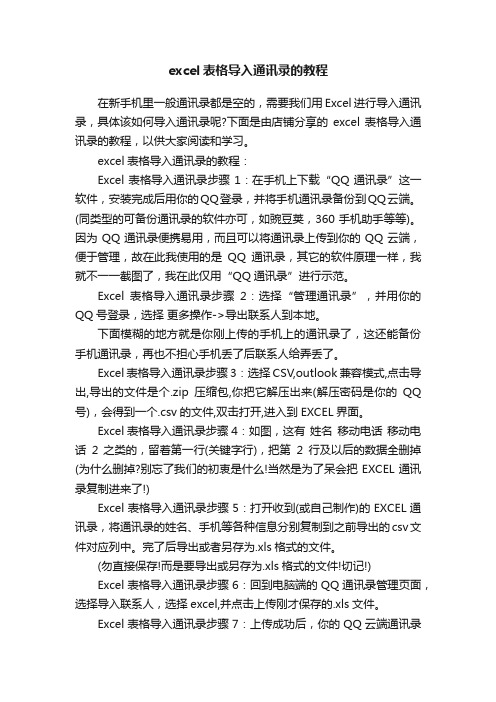
excel表格导入通讯录的教程在新手机里一般通讯录都是空的,需要我们用Excel进行导入通讯录,具体该如何导入通讯录呢?下面是由店铺分享的excel表格导入通讯录的教程,以供大家阅读和学习。
excel表格导入通讯录的教程:Excel表格导入通讯录步骤1:在手机上下载“QQ通讯录”这一软件,安装完成后用你的QQ登录,并将手机通讯录备份到QQ云端。
(同类型的可备份通讯录的软件亦可,如豌豆荚,360手机助手等等)。
因为QQ通讯录便携易用,而且可以将通讯录上传到你的QQ云端,便于管理,故在此我使用的是QQ通讯录,其它的软件原理一样,我就不一一截图了,我在此仅用“QQ通讯录”进行示范。
Excel表格导入通讯录步骤2:选择“管理通讯录”,并用你的QQ号登录,选择更多操作->导出联系人到本地。
下面模糊的地方就是你刚上传的手机上的通讯录了,这还能备份手机通讯录,再也不担心手机丢了后联系人给弄丢了。
Excel表格导入通讯录步骤3:选择CSV,outlook兼容模式,点击导出,导出的文件是个.zip压缩包,你把它解压出来(解压密码是你的QQ 号),会得到一个.csv的文件,双击打开,进入到EXCEL界面。
Excel表格导入通讯录步骤4:如图,这有姓名移动电话移动电话2 之类的,留着第一行(关键字行),把第2行及以后的数据全删掉(为什么删掉?别忘了我们的初衷是什么!当然是为了呆会把EXCEL通讯录复制进来了!)Excel表格导入通讯录步骤5:打开收到(或自己制作)的EXCEL通讯录,将通讯录的姓名、手机等各种信息分别复制到之前导出的csv文件对应列中。
完了后导出或者另存为.xls格式的文件。
(勿直接保存!而是要导出或另存为.xls格式的文件!切记!)Excel表格导入通讯录步骤6:回到电脑端的QQ通讯录管理页面,选择导入联系人,选择excel,并点击上传刚才保存的.xls文件。
Excel表格导入通讯录步骤7:上传成功后,你的QQ云端通讯录就制作完成了。
将excel通讯录批量导入手机并分组

大多数老师、人力资源部门的工作者或者只要是一个管理者,甚至不是管理者也会遇到这种情况,就是把excel里面的通讯录导入到手机中并分好组。
大家有时候手头有好几份excel 通讯录,如果把里面的联系人一个个输入手机里是不是觉得特别烦?而且这种方式费时费力,有时候还会输错,或者忘了分组,或者分错了组,总之太恼人了。
这里介绍一下一个简单的方法。
qq通讯录功能比较好,直接用excel.xls格式就可以导入,一下是操作步骤:1、打开qq主面板,点击右下角九宫格:2、打开通讯录:3、已进入通讯录页面:功能很多,比如联系人去重、新建分组、时光机、批量整理等。
4、可以直接使用导入功能了5、选择导入方式excel6、下载excel模板点击下载模板7、下载之后,按照下图位置把excel通讯录复制上去(只复制姓名和电话号码即可)8、做好表之后,保存好,最好保存在一个容易找到的文件夹里面,比如桌面然后回到qq 通讯录,点击上传温馨提示:如果想把通讯录分组,每次就只上传一张表,这样利于分组,如果一次上传多张表,也是可以的,但是分组就遇到麻烦了,因为一次上传的表都被分到同一个默认分组里面了。
点击上传9、点击上传后会显示确认信息,点确认就行,之后新建分组(如果以前没有建的话),然后点击刚上传的联系人,他们在默认组名为当天日期的分组里面,点击该分组,右侧会显示该组内的联系人,全选,移至刚新建的分组中,选择新建分组的时候注意把默认分组前面的“”取消,不然会复制到新建组里面。
这里分组这样把所有的通讯录都导进去之后,用微信恢复到手机上就好了,如果没有在微信上备份过通讯录,也没有启用“通讯录安全助手”,可以在微信“我>>>设置>>>>通用>>>>功能”里找到“通讯录安全助手”启用,之后“进入安全助手”恢复就可以把刚才导入的联系人恢复到手机上,而且还有分组哦。
除了这些以外,还可以在手机上安装qq同步助手,让云端和手机上的通讯录保持一致(它的好处是也可以合并或去掉手机通讯录里面的重复联系人)。
怎样从EXCEL文件导入手机通讯录

怎样从EXCEL文件导入手机通讯录
从EXCEL文件导入通讯录,并且分成群组。
第一步:将EXCEL文件另存为VCARD文件,即CSV格式文件;
第二步:打开OUTLOOK EXPRESS,点“工具”“通讯薄”进入通讯薄界面;
第三步:新建“群组”输入群组名,然后点“文件”“导入”选择“其他通讯薄”再点“文本文件(能逗号分开)”按向导操作即可;
第四步:将生成的VCARD文件拷入电脑指定文件夹
第五步:打开手机管理系统,导入VCARD文件生成通讯录(最好是其他通讯录建立群组,那新生成的通讯录都成未分组里,待建立新群组后,将新生成未分组的通讯录移到指定群组中即可)。
Excel数据导入导出掌握这个技巧数据互通无障碍

Excel数据导入导出掌握这个技巧数据互通无障碍在日常工作中,我们经常会遇到需要大量的数据记录、整理和处理的情况。
而Excel作为一款强大的数据处理工具,为我们提供了很多方便快捷的功能,其中包括数据导入和导出。
掌握这些技巧,能够使我们在处理数据时更加高效,并且实现数据的互通无障碍。
一、数据导入技巧1. 打开Excel软件,选择“文件”-“打开”,找到需要导入的数据文件并选择打开;2. 在打开的Excel表格中,找到想要导入数据的位置,点击该单元格位置,将光标移动到该单元格;3. 选择“数据”-“从文本”命令,打开“导入文本向导”对话框;4. 在“导入文本向导”对话框中,选择需要导入的文件类型,如CSV 文件、文本文件等,然后点击“下一步”按钮;5. 在第二步选择分隔符的界面上,确保选中正确的分隔符类型,并预览导入的数据,确认无误后点击“下一步”按钮;6. 在第三步中可以进行列数据格式的设置,包括日期格式、数值格式等,设置完成后点击“下一步”按钮;7. 在第四步中选择数据的导入位置和导入的工作表名称,点击“完成”按钮,完成数据的导入操作。
二、数据导出技巧1. 打开Excel软件,并打开包含需要导出数据的工作表;2. 在工作表中,选择需要导出的数据范围,可以是一列、一行或者一段区域;3. 选择“文件”-“另存为”,在弹出的对话框中选择要保存的文件路径和文件名,并选择保存文件的格式,如CSV文件、文本文件等;4. 点击“保存”按钮,完成数据的导出操作。
通过以上的简单步骤,我们可以轻松地实现Excel数据的导入和导出,从而实现不同系统之间的数据互通。
在实际应用中,我们还可以根据需要进行一些额外的操作,以满足特定的需求。
三、导入导出技巧的应用场景1. 数据更新:当需要将外部数据导入到Excel中进行更新时,可以使用数据导入技巧。
比如,某公司的销售数据存储在数据库中,我们可以将数据导入到Excel表格中进行分析和处理,然后再将结果导出到数据库中进行更新;2. 数据备份:在数据处理过程中,为了防止数据丢失或者出错,我们通常需要对数据进行备份。
如何在Excel中进行数据连接和导入

如何在Excel中进行数据连接和导入在Excel中进行数据连接和导入Excel是一种功能强大的电子表格软件,广泛应用于数据分析、数据处理和报表制作等领域。
在Excel中,数据连接和导入是非常常见的操作,可以将不同来源的数据整合在一起,方便进行统计和分析。
本文将介绍如何在Excel中进行数据连接和导入的方法。
一、数据连接数据连接是将不同的数据源连接在一起,以便在Excel中进行统一管理和分析。
在Excel中,可以通过以下几种方式进行数据连接:1. 连接本地数据源a. 打开Excel,点击“数据”选项卡,然后选择“来自其他来源”。
b. 在弹出的窗口中,选择“本地文件”选项,然后点击“浏览”按钮选择需要连接的文件。
c. 根据需要选择合适的连接选项,并点击“确定”进行连接。
2. 连接外部数据源a. 打开Excel,点击“数据”选项卡,然后选择“来自其他来源”。
b. 在弹出的窗口中,选择“从数据服务获取数据”或“从其他源获取数据”。
c. 根据需要选择合适的数据服务或数据源,并按照提示进行连接和配置。
3. 数据来源的刷新在Excel中进行数据连接后,如果数据源发生变化,可以通过刷新操作更新连接的数据。
a. 选中连接的数据范围,右键点击并选择“刷新”。
b. 或者在“数据”选项卡中,点击“刷新所有”按钮进行全局刷新。
二、数据导入数据导入是将外部数据导入到Excel中进行处理和分析。
Excel支持多种数据导入的方式,如下所示:1. 导入文本文件a. 打开Excel,点击“数据”选项卡,然后选择“来自文本”。
b. 在弹出的窗口中,选择需要导入的文本文件,并按照导入向导进行配置。
c. 根据需要选择合适的导入选项,并点击“确定”进行导入。
2. 导入数据库数据a. 打开Excel,点击“数据”选项卡,然后选择“来自数据库”。
b. 在弹出的窗口中,选择需要导入的数据库类型,并按照提示进行连接和配置。
c. 根据需要选择合适的数据表和导入选项,并点击“确定”进行导入。
把EXCEL中的通讯录导入到手机里

把EXCEL中的通讯录导入到手机里
首先介绍一下软硬件环境,台式电脑,手机N7100(安卓系统),360手机助手。
该经验适合有很多同事的同学们,免去你们拿着单位印制的纸质通讯录找人名。
一步导入手机。
操作如下:1.将手机用数据线连接到台式电脑,打开360手机助手,点我的手机,在右边点联系人。
2.在联系人菜单下,点导入/导出。
3.点导出全部联系人,这时会弹出对话框,选择另存的位置和文件类型。
注意,位置一般保存在桌面,(好找),文件类型选择EXCEL文件格式即*。
XLS。
4.导出后在桌面上会生成一个EXCEL文件,里面有你手机里的通讯录联系人的全部信息。
5.把单位的通讯录有用的部分按照你生成文件的形式,复制粘贴到相应的位置上。
6.制作完成后,在回到360手机助手,联系人,导入联系人到本地联系人。
完成。
其看上去步骤有点多,其实很简单,导出通讯录是为了看看手机中的通讯录用EXCEL表格呈现时,是什么样式的,在把要用的粘贴进去,再导入回去就行了。
我之前用OUTLOOK,还有什么的弄了半天,这个最简单,希望对大家有帮助。
谢谢。
以上内容为转载。
使用后很有效。
以下是我的改进。
,
1、在电子表格导出的“姓”栏目中,将我的班级中34名学生家长设置成“二二”(班级名字),中间字将学生名字复制过去,名字栏目复制家长的姓名
2、将该电子表格信息导入到手机通讯录中,然后建立分组。
3、用同样的办法,将学校里教师通讯录冠名为“山河”,导入手机后,再分组。
由此,用很短的时间,非常简洁的建立起两个群组的通讯录。
excel表格数据导入手机的教程
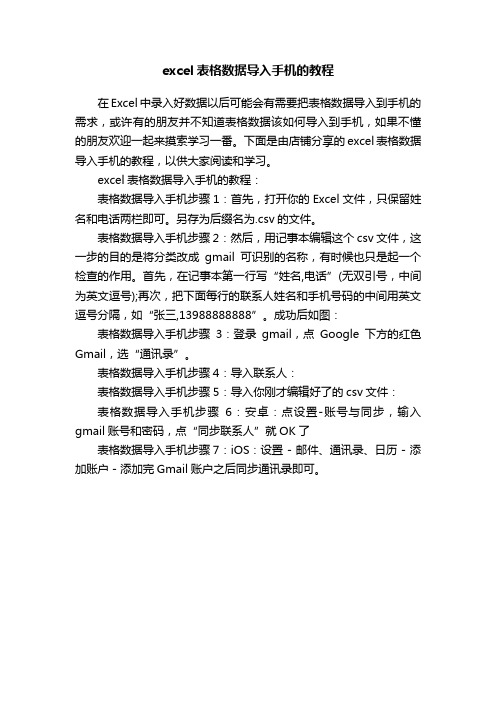
excel表格数据导入手机的教程
在Excel中录入好数据以后可能会有需要把表格数据导入到手机的需求,或许有的朋友并不知道表格数据该如何导入到手机,如果不懂的朋友欢迎一起来摸索学习一番。
下面是由店铺分享的excel表格数据导入手机的教程,以供大家阅读和学习。
excel表格数据导入手机的教程:
表格数据导入手机步骤1:首先,打开你的Excel文件,只保留姓名和电话两栏即可。
另存为后缀名为.csv的文件。
表格数据导入手机步骤2:然后,用记事本编辑这个csv文件,这一步的目的是将分类改成gmail可识别的名称,有时候也只是起一个检查的作用。
首先,在记事本第一行写“姓名,电话”(无双引号,中间为英文逗号);再次,把下面每行的联系人姓名和手机号码的中间用英文逗号分隔,如“张三,139****8888”。
成功后如图:
表格数据导入手机步骤3:登录gmail,点Google下方的红色Gmail,选“通讯录”。
表格数据导入手机步骤4:导入联系人:
表格数据导入手机步骤5:导入你刚才编辑好了的csv文件:
表格数据导入手机步骤6:安卓:点设置-账号与同步,输入gmail账号和密码,点“同步联系人”就OK了
表格数据导入手机步骤7:iOS:设置 - 邮件、通讯录、日历 - 添加账户 - 添加完Gmail账户之后同步通讯录即可。
Excel中的数据导入与导出方法详解
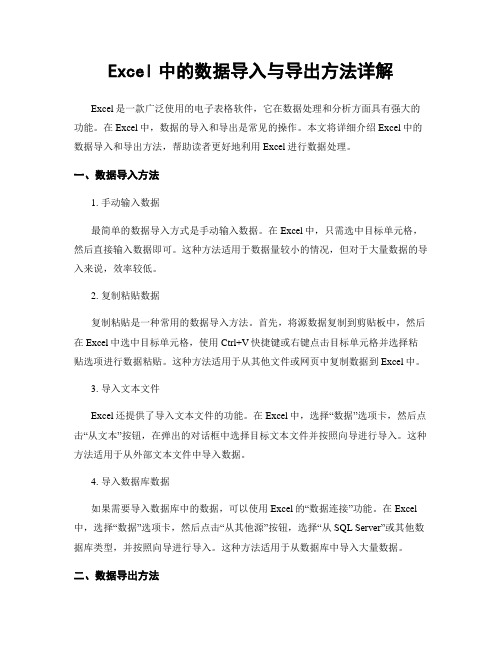
Excel中的数据导入与导出方法详解Excel是一款广泛使用的电子表格软件,它在数据处理和分析方面具有强大的功能。
在Excel中,数据的导入和导出是常见的操作。
本文将详细介绍Excel中的数据导入和导出方法,帮助读者更好地利用Excel进行数据处理。
一、数据导入方法1. 手动输入数据最简单的数据导入方式是手动输入数据。
在Excel中,只需选中目标单元格,然后直接输入数据即可。
这种方法适用于数据量较小的情况,但对于大量数据的导入来说,效率较低。
2. 复制粘贴数据复制粘贴是一种常用的数据导入方法。
首先,将源数据复制到剪贴板中,然后在Excel中选中目标单元格,使用Ctrl+V快捷键或右键点击目标单元格并选择粘贴选项进行数据粘贴。
这种方法适用于从其他文件或网页中复制数据到Excel中。
3. 导入文本文件Excel还提供了导入文本文件的功能。
在Excel中,选择“数据”选项卡,然后点击“从文本”按钮,在弹出的对话框中选择目标文本文件并按照向导进行导入。
这种方法适用于从外部文本文件中导入数据。
4. 导入数据库数据如果需要导入数据库中的数据,可以使用Excel的“数据连接”功能。
在Excel 中,选择“数据”选项卡,然后点击“从其他源”按钮,选择“从SQL Server”或其他数据库类型,并按照向导进行导入。
这种方法适用于从数据库中导入大量数据。
二、数据导出方法1. 导出为文本文件将Excel中的数据导出为文本文件是一种常见的操作。
在Excel中,选择要导出的数据范围,然后选择“文件”选项卡,点击“另存为”按钮,在弹出的对话框中选择目标文件格式为文本文件,并按照向导进行导出。
这种方法适用于将Excel中的数据导出到其他软件或系统中使用。
2. 导出为CSV文件CSV(逗号分隔值)文件是一种常用的数据交换格式。
在Excel中,选择要导出的数据范围,然后选择“文件”选项卡,点击“另存为”按钮,在弹出的对话框中选择目标文件格式为CSV文件,并按照向导进行导出。
如何用Excel联系人将手机联系人导出至表格?
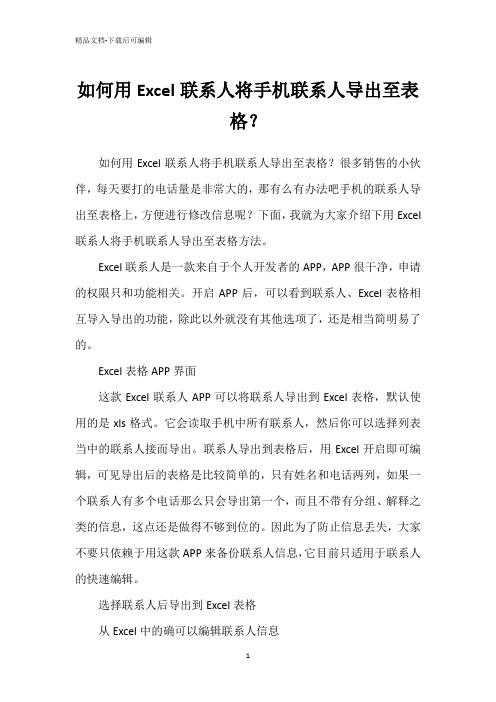
如何用Excel联系人将手机联系人导出至表格?如何用Excel联系人将手机联系人导出至表格?很多销售的小伙伴,每天要打的电话量是非常大的,那有么有办法吧手机的联系人导出至表格上,方便进行修改信息呢?下面,我就为大家介绍下用Excel 联系人将手机联系人导出至表格方法。
Excel联系人是一款来自于个人开发者的APP,APP很干净,申请的权限只和功能相关。
开启APP后,可以看到联系人、Excel表格相互导入导出的功能,除此以外就没有其他选项了,还是相当简明易了的。
Excel表格APP界面这款Excel联系人APP可以将联系人导出到Excel表格,默认使用的是xls格式。
它会读取手机中所有联系人,然后你可以选择列表当中的联系人接而导出。
联系人导出到表格后,用Excel开启即可编辑,可见导出后的表格是比较简单的,只有姓名和电话两列,如果一个联系人有多个电话那么只会导出第一个,而且不带有分组、解释之类的信息,这点还是做得不够到位的。
因此为了防止信息丢失,大家不要只依赖于用这款APP来备份联系人信息,它目前只适用于联系人的快速编辑。
选择联系人后导出到Excel表格从Excel中的确可以编辑联系人信息在Excel当中编辑好联系人后保存,就可以利用APP重新将联系人导回去了。
当然,你也可以直接用Excel把大量新的联系人信息放进去,然后把它导入到手机当中,这比一般添加多个联系人的方式快得多。
APP支持xls以及xlsx格式的表格导入,除了将联系人导入到本机外,还可以把Excel联系人转换成为VCF格式,这点还是不错的。
以上就是我为大家介绍的用Excel联系人将手机联系人导出至表格方法。
更多相关教程敬请关注系统之家。
Excel快速导入手机联系人的方法步骤图

Excel快速导入手机联系人的方法步骤图
推荐文章
excel怎样快速删除空格热度:怎样在excel两个表格中找到相同数据热度: excle中怎样计算平均值?热度: Excle怎样设置定时器?热度:怎样保护EXCLE表格?热度:
很多时候我们客户的手机号都被预留在Excel中,想要将其导入到手机该怎么操作呢?以下是店铺给大家整理的Excel导入手机联系人的方法,希望能帮到你!
Excel快速导入手机联系人的方法
1、首先,打开你的Excel文件,只保留姓名和电话两栏即可。
另存为后缀名为.csv的文件。
Excel快速导入手机联系人
2、然后,用记事本编辑这个csv文件,这一步的目的是将分类改成gmail可识别的名称,有时候也只是起一个检查的作用。
首先,在记事本第一行写“姓名,电话”(无双引号,中间为英文逗号);再次,把下面每行的联系人姓名和手机号码的中间用英文逗号分隔,如“张三,139****8888”。
成功后如图:
Excel快速导入手机联系人
3、登录gmail,点Google下方的红色Gmail,选“通讯录”。
4、导入联系人:
5、导入你刚才编辑好了的csv文件:
6、安卓:点设置-账号与同步,输入gmail账号和密码,点“同步联系人”就OK了。
iOS:设置 - 邮件、通讯录、日历 - 添加账户 - 添加完Gmail账户之后同步通讯录即可。
如何导入excel通讯录的教程

如何导入excel通讯录的教程
在Excel录入的数据里经常会录入到通讯录,其实可以不用录入而直接用导入就节省了很多的时间了,接下来是店铺为大家带来的如何导入excel通讯录的教程,供大家参考。
如何导入excel通讯录的教程:
导入通讯录步骤1:用Excel编辑好联系人内容,名称一列,电话号码一列。
导入通讯录步骤2:然后另存为*.csv格式(去掉所有不兼容格式时选“是”)
导入通讯录步骤3:然后用记事本打开这个文件,看看是不是联系人和电话号码中间用逗号隔开的,是的话保存。
不是的话重复第2步。
导入通讯录步骤4:打开outlook,点击:文件——>导入——>其它通讯薄
导入通讯录步骤5:选择(文本文档-用逗号隔开)这个选项,然后找到刚才保存的csv文件
导入通讯录步骤6:然后在《映射要导入的域》窗口,在“电话”前面打上勾,在出来的窗口中选择移动电话(或者别的,随你自己,不过必须得选上),然后确定
导入通讯录步骤7:在outlook打开:工具——>通讯薄,打开之后你是不是在窗口中看见联系人了呢,用鼠标选中一个联系人,然后alt+A,全选住了所有联系人,然后点鼠标右键,复制
导入通讯录步骤8:新建一个文件夹,然后点粘贴,你看看是不是有以每个人名命名的vCARD文件都被复制到这个文件夹里面了导入通讯录步骤9:手机助手点导入,具体为:点击手机联系人——>导入/导出——>选中所有要添加的联系人vcard文件(名片),然后点“打开”。
导入通讯录步骤10:然后确定。
OK,搞定,所有人都进入到手机通讯薄里去了吧。
注意:。
将excel通讯录批量导入手机并分组
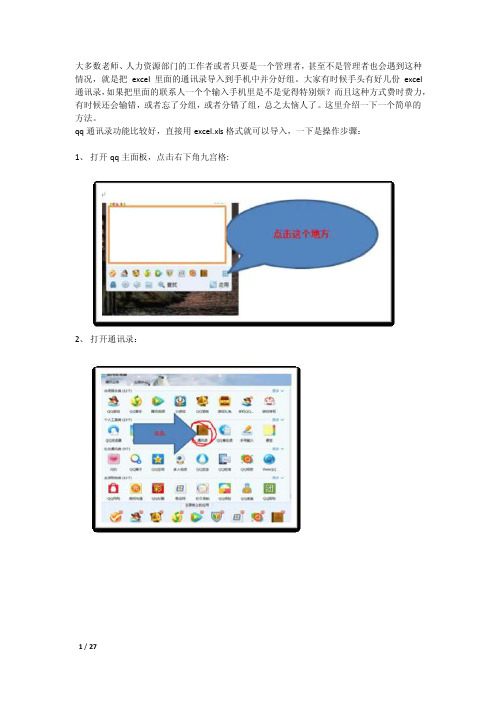
大多数老师、人力资源部门的工作者或者只要是一个管理者,甚至不是管理者也会遇到这种情况,就是把excel里面的通讯录导入到手机中并分好组。
大家有时候手头有好几份excel 通讯录,如果把里面的联系人一个个输入手机里是不是觉得特别烦?而且这种方式费时费力,有时候还会输错,或者忘了分组,或者分错了组,总之太恼人了。
这里介绍一下一个简单的方法。
qq通讯录功能比较好,直接用excel.xls格式就可以导入,一下是操作步骤:1、打开qq主面板,点击右下角九宫格:2、打开通讯录:3、已进入通讯录页面:功能很多,比如联系人去重、新建分组、时光机、批量整理等。
4、可以直接使用导入功能了5、选择导入方式excel6、下载excel模板点击下载模板7、下载之后,按照下图位置把excel通讯录复制上去(只复制姓名和电话号码即可)8、做好表之后,保存好,最好保存在一个容易找到的文件夹里面,比如桌面然后回到qq 通讯录,点击上传温馨提示:如果想把通讯录分组,每次就只上传一张表,这样利于分组,如果一次上传多张表,也是可以的,但是分组就遇到麻烦了,因为一次上传的表都被分到同一个默认分组里面了。
点击上传9、点击上传后会显示确认信息,点确认就行,之后新建分组(如果以前没有建的话),然后点击刚上传的联系人,他们在默认组名为当天日期的分组里面,点击该分组,右侧会显示该组内的联系人,全选,移至刚新建的分组中,选择新建分组的时候注意把默认分组前面的“”取消,不然会复制到新建组里面。
这里分组这样把所有的通讯录都导进去之后,用微信恢复到手机上就好了,如果没有在微信上备份过通讯录,也没有启用“通讯录安全助手”,可以在微信“我>>>设置>>>>通用>>>>功能”里找到“通讯录安全助手”启用,之后“进入安全助手”恢复就可以把刚才导入的联系人恢复到手机上,而且还有分组哦。
除了这些以外,还可以在手机上安装qq同步助手,让云端和手机上的通讯录保持一致(它的好处是也可以合并或去掉手机通讯录里面的重复联系人)。
怎么把Excel文档中的通讯录导入到手机中
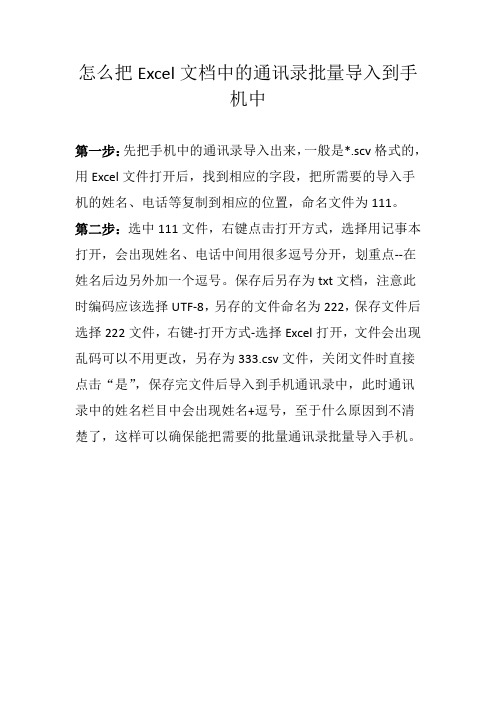
怎么把Excel文档中的通讯录批量导入到手
机中
第一步:先把手机中的通讯录导入出来,一般是*.scv格式的,用Excel文件打开后,找到相应的字段,把所需要的导入手机的姓名、电话等复制到相应的位置,命名文件为111。
第二步:选中111文件,右键点击打开方式,选择用记事本打开,会出现姓名、电话中间用很多逗号分开,划重点--在姓名后边另外加一个逗号。
保存后另存为txt文档,注意此时编码应该选择UTF-8,另存的文件命名为222,保存文件后选择222文件,右键-打开方式-选择Excel打开,文件会出现乱码可以不用更改,另存为333.csv文件,关闭文件时直接点击“是”,保存完文件后导入到手机通讯录中,此时通讯录中的姓名栏目中会出现姓名+逗号,至于什么原因到不清楚了,这样可以确保能把需要的批量通讯录批量导入手机。
